See juhend käsitleb rakenduse Signal Messaging App installimist Ubuntu. Signali saamiseks Ubuntu on mitu lähenemist, kontrollime neid ükshaaval:
Signalisõnumirakenduse installimine Ubuntu tarkvarakeskuse abil:
Signal Messaging App'i installimise esimene ja probleemivaba lähenemine on Ubuntu tarkvarapoe kasutamine. Avatud tarkvarakeskus:
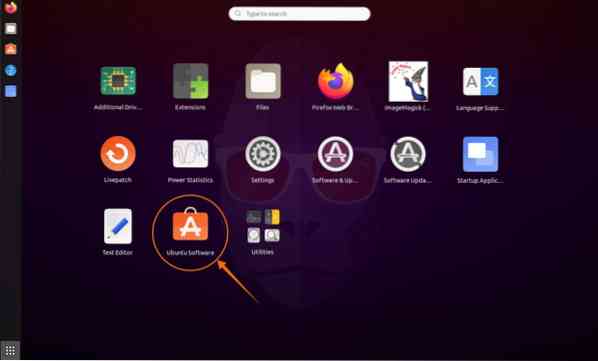
Klõpsake otsinguikoonil ja tippige “Signal Desktop”:
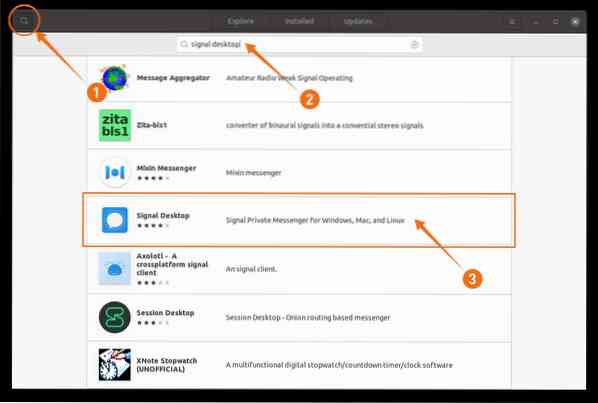
See ilmub loendisse, avage see ja klõpsake nuppu Install:
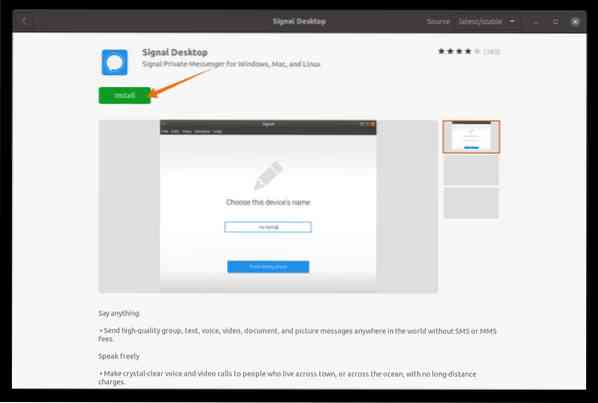
Kui allalaadimine ja installimine on lõppenud, saab rakendust Signal App vaadata:
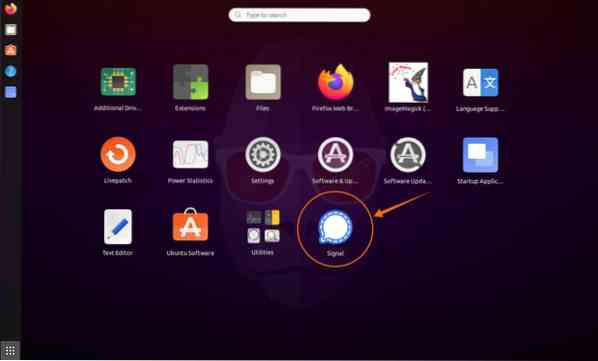
Ava see:
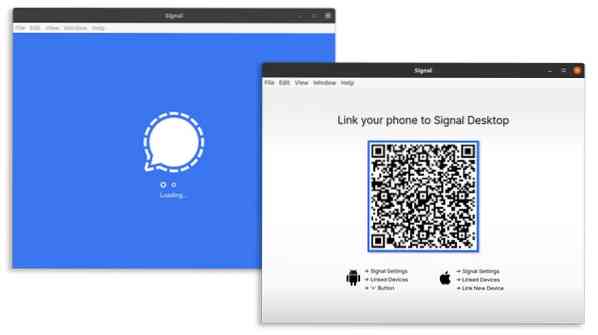
Signalisõnumirakenduse installimine Ubuntu snapi kaudu:
Teine lähenemine on signaali installimine klõpsamise teel. Snapi toetavad paljud Linuxi distributsioonid nagu Debian, Linux Mint, Elementary OS jne. Rakenduste installimine Snapi kaudu on lihtne ja neid värskendatakse automaatselt. Signali töölauale installimiseks kasutage allpool mainitud käsku:
$ sudo snap install signal-desktop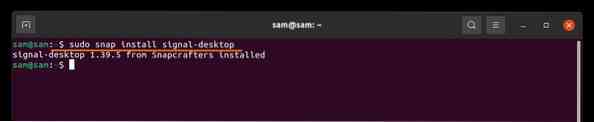
Signalisõnumirakenduse installimine Ubuntu APT abil:
Kolmas meetod on signaali installimine APT abil. Esiteks kopeerige järgmine käsk ja kleepige terminali, et installida ametlik tarkvara allkirjastamisvõti:
$ wget -O- https: // värskendab.signaal.org / desktop / apt / võtmed.tõus | sudo apt-võti lisada -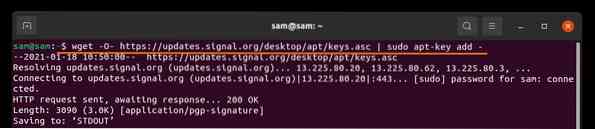
Ametliku hoidla kasutamise lisamiseks toimige järgmiselt

Pakettide loendi värskendamine, kasutades:
Nüüd installige Signal App, kasutades:
$ sudo apt install signal-desktop
Signaalsõnumirakenduse kustutamine Linuxist:
Kui rakendus on tarkvarakeskuse abil installitud Ubuntu, avage tarkvarakeskus uuesti, klõpsake vahekaardil „Installitud”, leidke „Signal” ja klõpsake käsul Eemalda:

Kui see on installitud Snapi abil, kasutage selle kustutamiseks lihtsalt terminalis allpool mainitud käsku:

Kui see on installitud „apt” kaudu, kasutage järgmist:

Järeldus:
Signaal on platvormidevaheline sõnumside rakendus, mis on tasuta ja turvaline rakendus. Selles juhendis õppisime, kuidas installida Signal Ubuntu tarkvarakeskuse abil ja seejärel kuidas seda terminali abil Ubuntu ja teistesse Linuxi jaotustesse saada. Mõistsime ka rakenduse Signal teie töölaualt kustutamise protsessi.
 Phenquestions
Phenquestions


